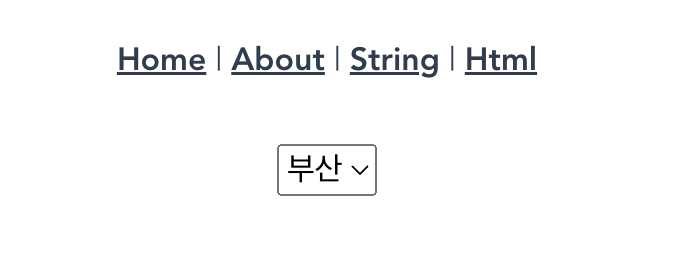데이터 바인딩
vue 네이밍 규칙 (참고)
원래 규칙이 없지만 vue3 부터는 컴포넌트의 vue파일과 구분하기 위해 views에 vue파일은 뒤에 View를 붙여준다.
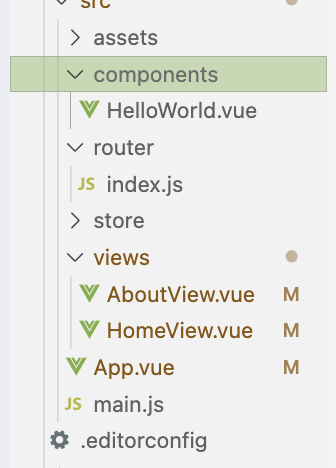
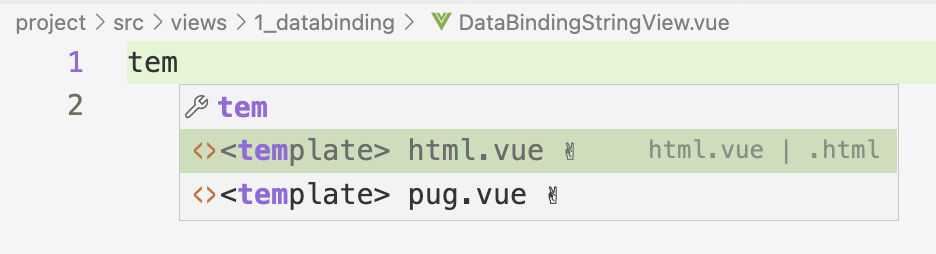
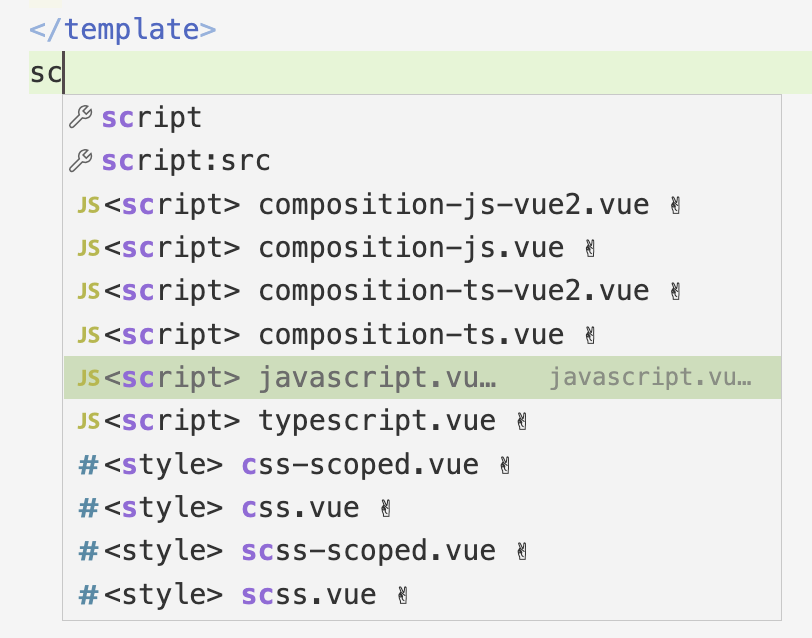
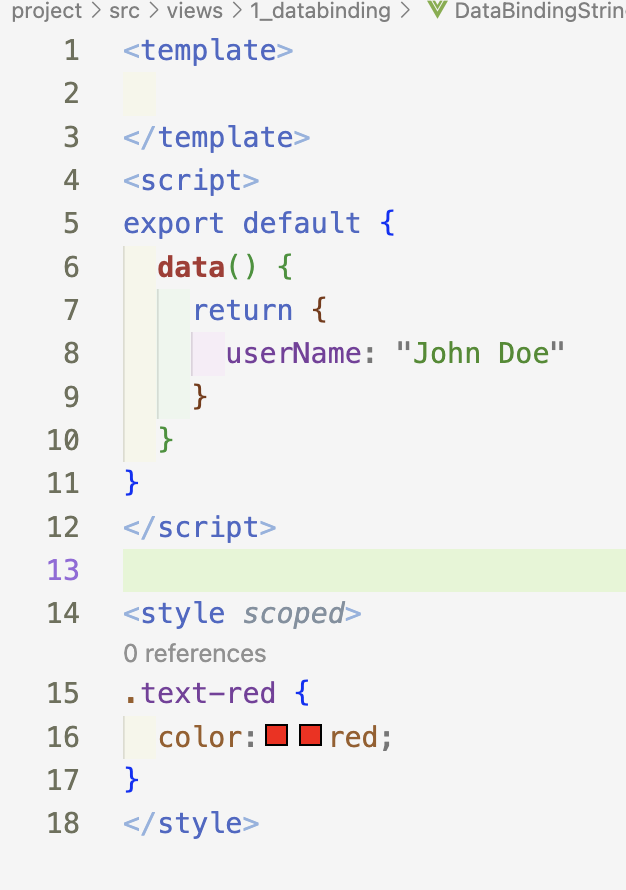
- template 입력하면 자동완성
html.vue선택 - template 내부는
하나의 덩어리로 존재해야 한다 - script 입력하면 자동완성
javascript.vue선택
style scoped
style scoped 를 하면
파일 내부에만 적용
scoped 를 지우면 모든 파일에서 클래스 적용 가능 butCSS파일을 따로만들기 때문에 의도적으로 사용 하지는 않는다.
단방향 바인딩 & 양방향 바인딩
서버에서 가져온 데이터를 사용자가 변경하면 바로 변경되는 양방향 바인딩은 뷰가 가지는 매우 큰 장점
계속 반복되는 코드 구성의 기본 틀을 저장하여 쉽게 불러올 수 있다.
File > Preference > User Snippets > Vue.json (Vue) > 아래 코드 붙여넣기
"Generate Basic Vue Code": {
"prefix": "vue-start",
"body": [
"<template>\n\t<div></div>\n</template>\n\n<script>\nexport default {\n\tcomponents: {},\n\tdata() {\n\t\treturn {\n\t\t\tsampleData:''\n\t\t}\n\t},\n\tsetup() {},\n\tcreated() {},\n\tmounted() {},\n\tunmounted() {},\n\tmethods: {}\n}\n</script>\n\n<style scoped>\n</style>\n"
],
"description": "Generate Basic Vue Code"
}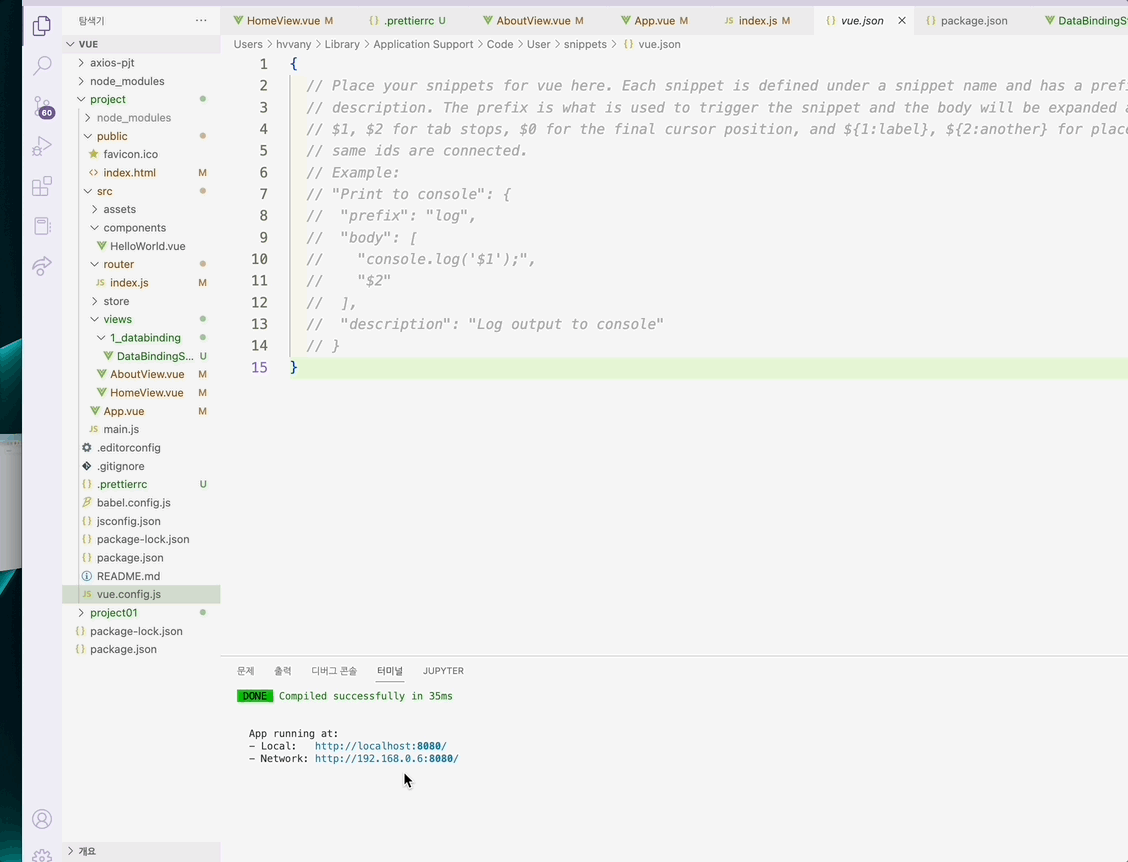
view-start 가 자동완성 탭에 생성되었다.

views내부 StringView.vue 생성
데이터를 바인딩하여 활용할려면 script에 data 안에 return 내부에 정의를 해주어야 한다.
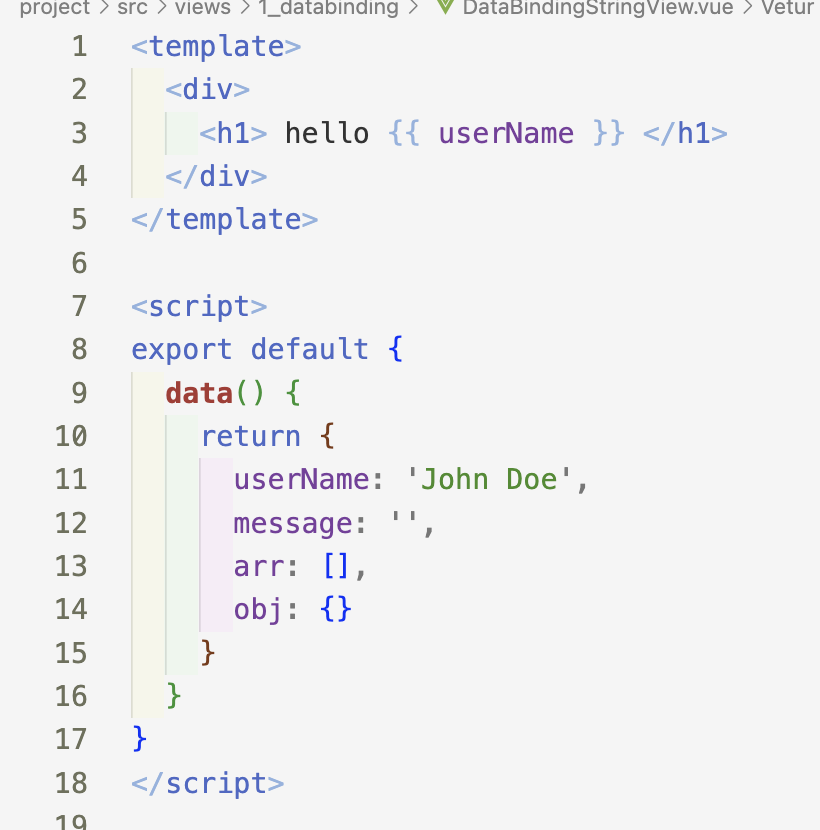
script에서 정의한 userName은 문자열이므로 이중 대괄호로 template에서 바인딩 하여 사용할 수 있다.
router 연결
새로운 vue를 만들었으면 라우터 설정을 반드시 해줘야한다.
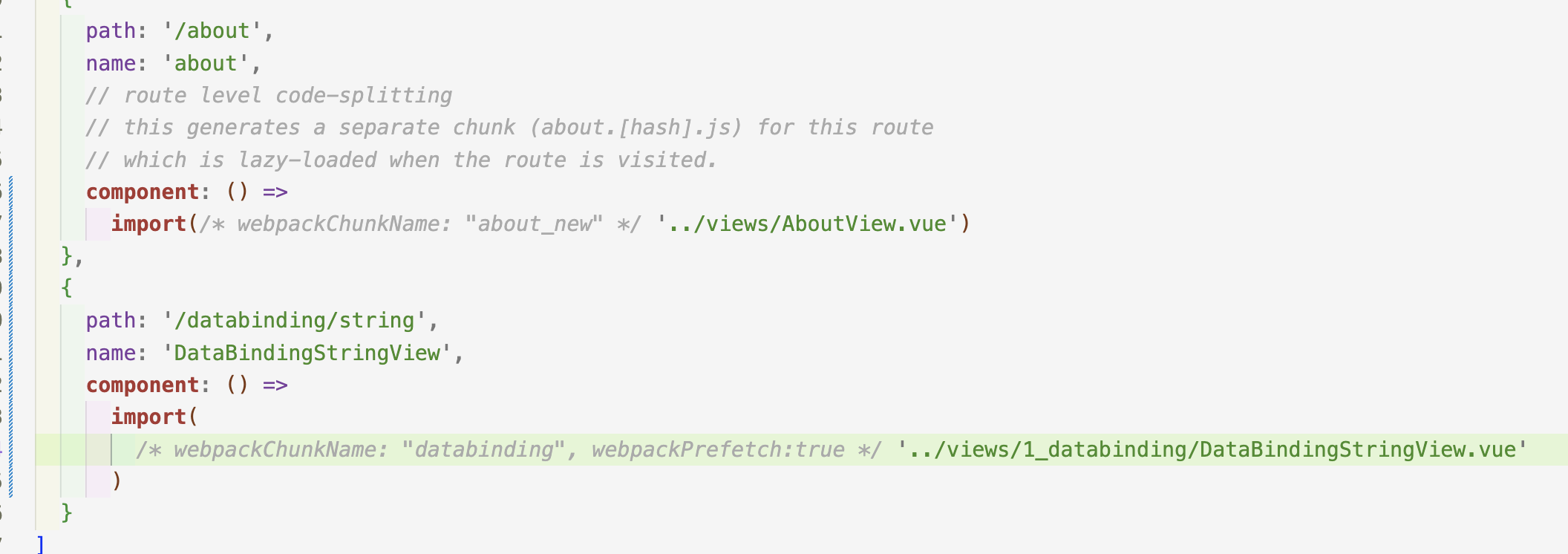
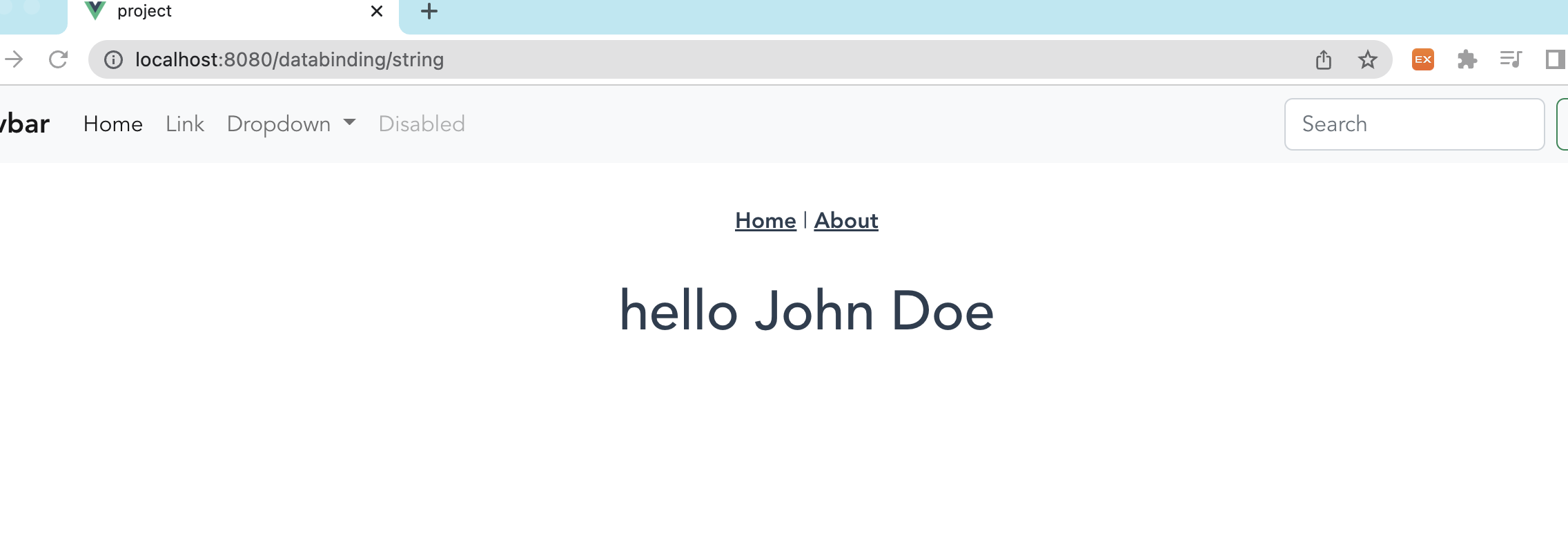
App.vue 버튼 생성
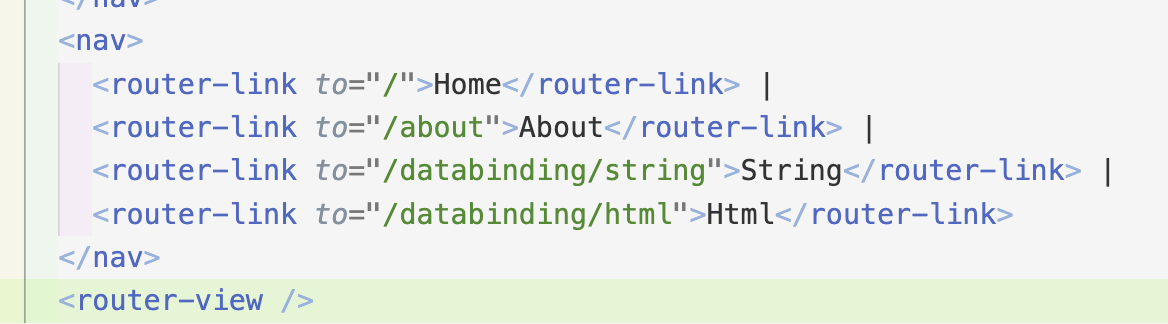
string
<template>
<div>
<h1>hello {{ userName }}</h1>
</div>
</template>
<script>
export default {
data() {
return {
userName: 'John Doe',
message: '',
arr: [],
obj: {}
}
}
}
</script>html
<template>
<div>
<div v-html="html"></div>
</div>
</template>
<script>
export default {
components: {},
data() {
return {
html: '<h1> html 그대로 바인딩!</h1>'
}
},
setup() {},
created() {},
mounted() {},
unmounted() {},
methods: {}
}
</script>Input
<template>
<div>
<input type="text" v-model="userId" />
<button @click="myFunction">클릭</button>
<button @click="changeData">변경</button>
<br />
<input type="text" v-model="num1" /> +
<input type="text" v-model="num2" /> =
<span>{{ num1 + num2 }}</span>
<br />
<input type="text" v-model.number="num3" /> +
<input type="text" v-model.number="num4" /> =
<span>{{ num3 + num4 }}</span>
</div>
</template>
<script>
export default {
components: {},
data() {
return {
html: '<h1> html 그대로 바인딩!</h1>',
num1: 0,
num2: 0,
num3: 0,
num4: 0
}
},
setup() {},
created() {},
mounted() {},
unmounted() {},
methods: {
myFunction() {
console.log(this.userId)
},
changeData() {
this.userId = 'jason'
}
}
}
</script>
<style scoped></style>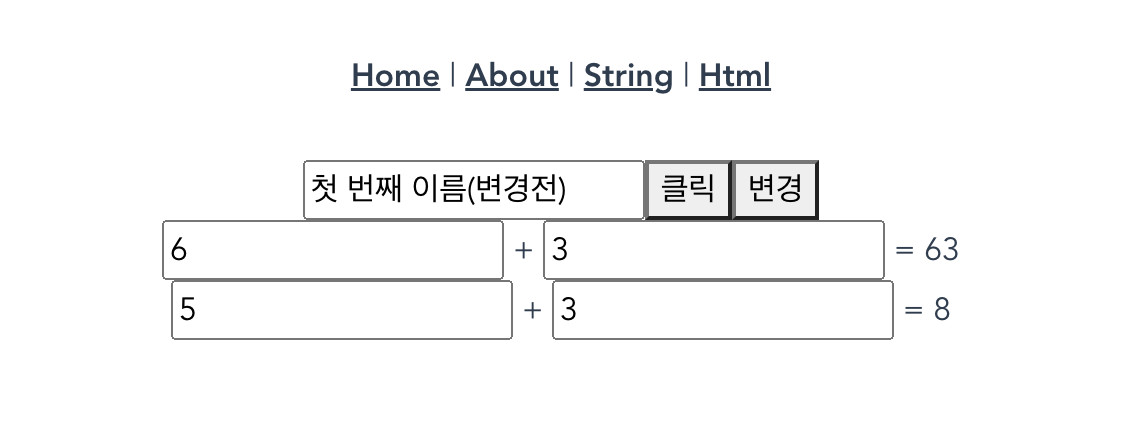

select
<template>
<div>
<select name="" id="" v-model="selectedCity">
<option value=""></option>
<option value="02">서울</option>
<option value="051">부산</option>
<option value="064">제주</option>
</select>
</div>
</template>
<script>
export default {
components: {},
data() {
return {
selectedCity: '051'
}
},
setup() {},
created() {},
mounted() {},
unmounted() {},
methods: {}
}
</script>
<style scoped></style>
기본 값을 return 안에 적어놓으면 기본 선택 되어진다
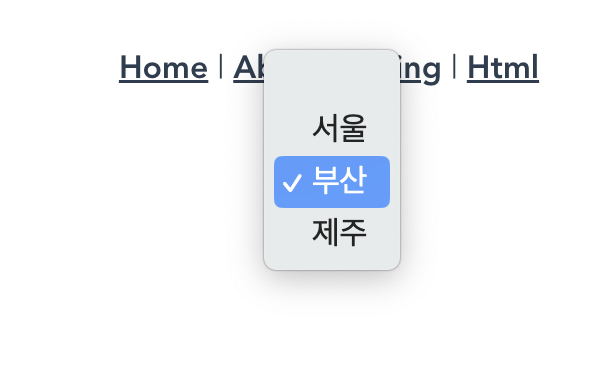
checkbox
value하고 연결되어 바인딩 되는 것은 아니고 체크된 상태에 따라 배열에 value가 추가, 삭제 되는 형태이다.
<template>
<div>
<div>
<input
type="checkbox"
name=""
id="html"
value="HTML"
v-model="favoriteLang"
/>
<label for="html">HTML</label>
</div>
<div>
<input
type="checkbox"
name=""
id="css"
value="CSS"
v-model="favoriteLang"
/>
<label for="css">CSS</label>
</div>
<div>
<input
type="checkbox"
name=""
id="js"
value="JavaScript"
v-model="favoriteLang"
/>
<label for="js">JavaScript</label>
</div>
</div>
</template>
<script>
export default {
components: {},
data() {
return {
favoriteLang: ['HTML']
}
},
setup() {},
created() {},
mounted() {},
unmounted() {},
methods: {}
}
</script>
<style scoped></style>
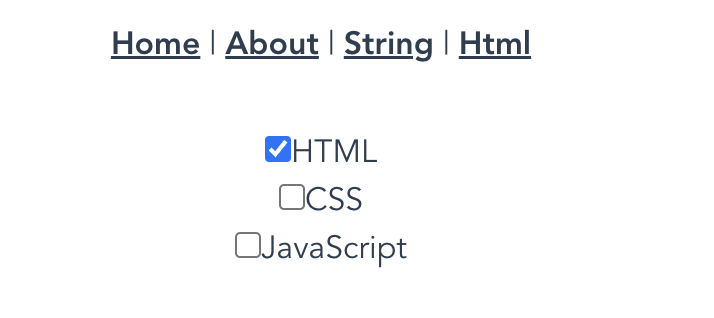
radio
select와 거의 같지만 type과 데이터가 배열이 아니라 문자열 인것이 차이점이다
<div>
<input
type="radio"
...
/>
</div>...
return {
favoriteLang: 'HTML'
}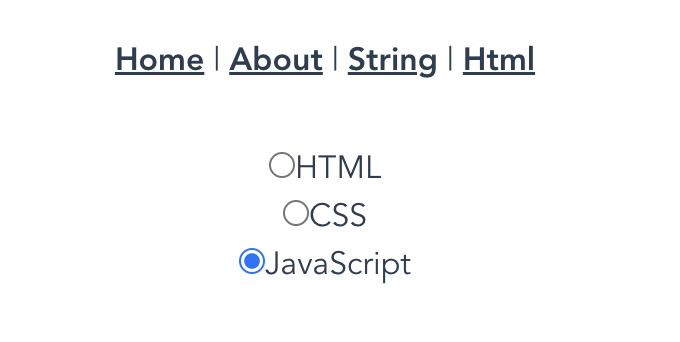
attribute
단방향 바인딩을 하고 싶을 때
v-model로 양방향 바인딩을 하고 readonly를 적용한다면 양방향 바인딩을 묶을 이유가 없어진다.
<template>
<div>
<input type="text" name="" id="" v-model="userId" readonly />
</div>
</template>input에 value로 값을 주면 인풋 상자에 자동으로 value값을 채워준다.
따라서 V-bind:value 를 통해 value에 직접 값을 단방향 바인딩하면 된다.
추가적으로 이때v-bind는 생략가능하다.
<template>
<div>
<input type="text" name="" id="" v-bind:value="userId" readonly />
<input type="text" name="" id="" :value="userId" readonly />
</div>
</template>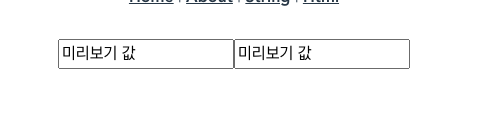
이미지의 src attribute도 v-bind로 연결 가능하다. 심지어 조건문을 통해 활성화/ 비활성화 여부를 결정할 수도 있다...
<template>
<div>
<input type="text" name="" id="" v-bind:value="userId" readonly />
<input type="text" name="" id="" :value="userId" readonly />
<br />
<img :src="imgSrc" alt="" style="width: 100px; height: auto" />
<br />
<input type="serch" name="" id="" v-model="txt1" />
<button :disabled="txt1 === ''">조회</button>
</div>
</template>
<!-- v-bind: -->
<script>
export default {
components: {},
data() {
return {
userId: '미리보기 값',
imgSrc:
'https://data1.pokemonkorea.co.kr/newdata/pokedex/full/000401.png',
txt1: ''
}
},
setup() {},
created() {},
mounted() {},
unmounted() {},
methods: {}
}
</script>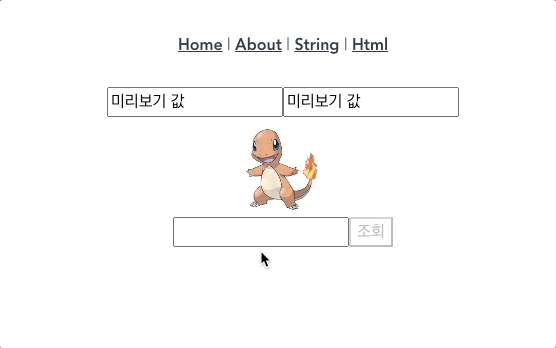
List
<template>
<div>
<div>
<select name="" id="">
<option value=""></option>
<option :value="city.title" :key="city.code" v-for="city in cities">
{{ city.title }}
</option>
</select>
</div>
</div>
</template>
<script>
export default {
components: {},
data() {
return {
cities: [
{ title: '서울', code: '02' },
{ title: '부산', code: '051' },
{ title: '제주', code: '064' }
]
}
},
}
</script>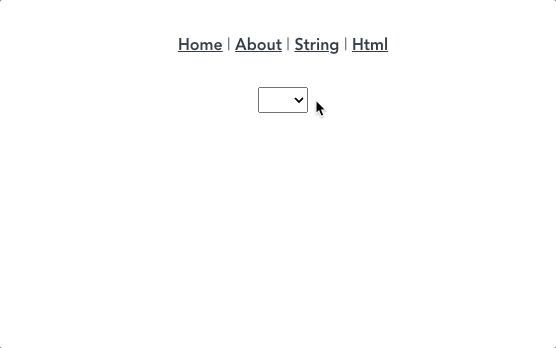
table
<template>
<div>
<div>
<select name="" id="">
<option value=""></option>
<option :value="city.title" :key="city.code" v-for="city in cities">
{{ city.title }}
</option>
</select>
</div>
<div>
<table>
<thead>
<tr>
<th>제품번호</th>
<th>제품명</th>
<th>가격</th>
<th>주문수량</th>
<th>합계</th>
</tr>
</thead>
<tbody>
<tr :key="drink.drinkId" v-for="drink in drinkList">
<td>{{ drink.drinkId }}</td>
<td>{{ drink.drinkName }}</td>
<td>{{ drink.price }}</td>
<td><input type="number" name="" id="" v-model="drink.qty" /></td>
<td>{{ drink.price * drink.qty }}</td>
</tr>
</tbody>
</table>
</div>
</div>
</template>
<script>
export default {
components: {},
data() {
return {
cities: [
{ title: '서울', code: '02' },
{ title: '부산', code: '051' },
{ title: '제주', code: '064' }
],
drinkList: [
{ drinkId: '1', drinkName: '코카콜라', price: 700, qty: 1 },
{ drinkId: '2', drinkName: '제로콜라', price: 800, qty: 2 },
{ drinkId: '3', drinkName: '라이트콜라', price: 900, qty: 3 },
{ drinkId: '4', drinkName: '라임콜라', price: 1000, qty: 4 },
{ drinkId: '5', drinkName: '나랑드', price: 1100, qty: 5 }
]
}
},
}
</script>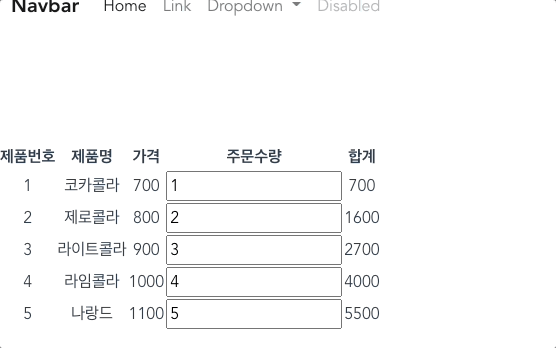
key 값을 정해주기 힘들때는 인덱스 번호를 키로 주면 된다.
<tbody>
<tr :key="i" v-for="(drink, i) in drinkList">
<td>{{ i }}</td>
<td>{{ drink.drinkName }}</td>
<td>{{ drink.price }}</td>
<td><input type="number" name="" id="" v-model="drink.qty" /></td>
<td>{{ drink.price * drink.qty }}</td>
</tr>
</tbody>